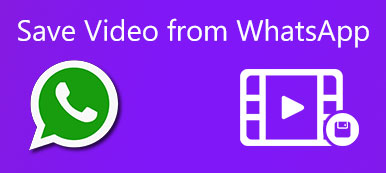"WhatsApp sesi nasıl kaydedilir? WhatsApp'ımda depolanan çok önemli ses var ve WhatsApp sesini iPhone'dan PC'ye kopyalamak istiyorum. "
Düzenli olarak WhatsApp kullanıyorsanız, bu uygulamada çok sayıda önemli WhatsApp sesine sahip olmalısınız. WhatsApp ses dosyalarının kaybolmasını önlemek için bunları güvenli bir yere kaydetmeyi düşünmelisiniz. Aslında, ses dosyalarını WhatsApp'tan iPhone veya Android telefonun yerel belleğine kaydedebilir ve kopyalayabilir veya doğrudan PC'nize kopyalayabilirsiniz. Bu kılavuzda size nasıl yapılacağını göstereceğiz WhatsApp sesini kaydet detaylı olarak farklı cihazlarda.
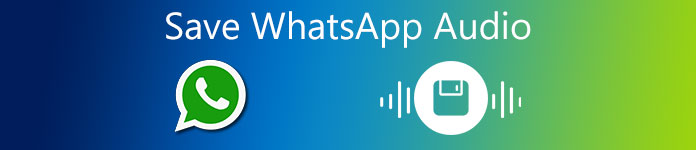
- Bölüm 1. WhatsApp Sesi iPhone'dan Bilgisayarınıza Doğrudan Nasıl Kaydedilir
- Bölüm 2. iPhone'da WhatsApp'tan Ses Dosyaları Nasıl Kaydedilir
- Bölüm 3. Android'de WhatsApp'tan Ses Nasıl İndirilir
- Bölüm 4. WhatsApp Sesini Kaydetme Hakkında SSS
Bölüm 1. WhatsApp Sesi iPhone'dan Bilgisayarınıza Doğrudan Nasıl Kaydedilir
WhatsApp, çevrimiçi görüşmelerimiz için en popüler anlık mesajlaşma uygulamalarından biridir. Bu nedenle, WhatsApp sesli mesajlarınızı ve diğer ses dosyalarınızı kaybetmenize yol açan herhangi bir yanlışlık durumunda ses dosyalarının bir kopyasına sahip olmak gerekir. Apeaksoft WhatsApp Transferi WhatsApp sesinizi anında yedekleme, geri yükleme ve aktarma yeteneğine sahip sağ el yardımcınız olabilir. Ses dosyalarının yanı sıra, isterseniz WhatsApp sohbetlerinizin, kişilerinizin, paylaşılan eklerin bir kopyasına sahip olabilirsiniz.

4,000,000 + Yüklemeler
WhatsApp sesini, sohbetleri, fotoğrafları, videoları, ekleri vb. Yedekleyin.
WhatsApp ses dosyalarını iOS cihazlar arasında aktarın.
WhatsApp yedeklemesini HTML ve CSV formatlarında dışa aktarın.
WhatsApp sesini yedekleme geçmişinden veya yerel iTunes yedeklemesinden geri yükleyin.
Bu şekilde, ihtiyaçlarınızı karşılamak için ses dosyalarınızı WhatsApp'tan kolayca kaydedebilirsiniz. WhatsApp sesini bilgisayarınıza nasıl kaydedeceğinizi öğrenmek için şu adımları izleyin:
1. AdımWhatsApp Transfer'i bilgisayarınıza indirin ve kurun. Başlatın ve seçin WhatsApp Aktarımı özelliği.

2. AdımVurdu yedek sağdan seçenek.

3. AdımBundan sonra aşağıdaki pencere görünecektir. Burada programın cihazınızı algılaması için iOS cihazınızı bilgisayara bağlamanız gerekir. Bundan sonra, hedef klasöre tıklayın. üç nokta buton. Ardından, Yedekleme başlat WhatsApp ses ve diğer verilerinizi bilgisayarınıza kopyalamaya başlamak için düğmesine basın.

4. Adımİşlem tamamlanıp görünene kadar cihazı bağlı tutun "Bitiş". Daha sonra, Yedeği görüntüle kontrol listesi.

Bölüm 2. iPhone'da WhatsApp'tan Ses Dosyaları Nasıl Kaydedilir
İOS'ta, WhatsApp'tan alınan ses dosyaları kendi yalıtılmış uygulama deposunda saklanır ve bir iOS cihazının dosya sistemine erişemeyiz. Ancak WhatsApp sesli mesajlarını iCloud aracılığıyla kaydedebilir ve ardından WhatsApp sesli mesajlarını yedekleme dosyalarından fazla çaba harcamadan geri yükleyebilirsiniz.
1. Adım MyCAD'de yazılım Güncelleme ye git Ayarlar iPhone'unuzda bulun ve ardından iCloud.
2. Adım açmak iCloud Drive kapalıysa. Aşağı kaydırın ve etkinleştirin WhatsApp seçeneği. Bu, ses dahil olmak üzere tüm WhatsApp medya dosyalarını bir iCloud yedeklemesine kaydeder.
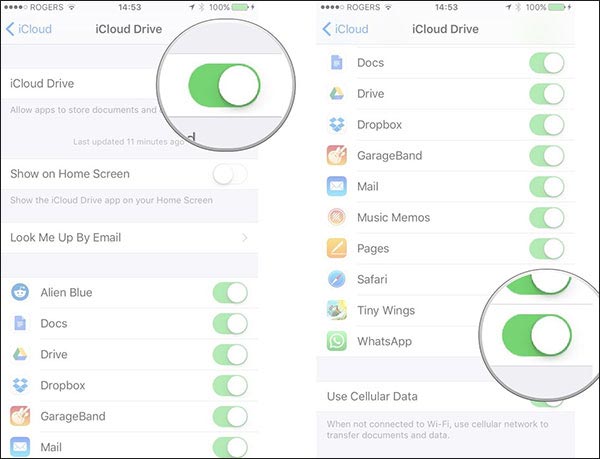
Tüm WhatsApp verilerini kaydetmek istemiyor, ancak seçmeli sesli notları veya ses dosyalarını iPhone'unuza kaydetmeyi tercih ediyorsanız, konuşmanızı açmanız ve kaydetmek istediğiniz herhangi bir ses dosyasını veya sesli mesajı seçmeniz yeterlidir.
Ardından, basılı tutun ve yanıtlama, iletme, silme vb. Gibi farklı seçenekler elde edeceksiniz. Burada ileri seçeneğini seçin ve ardından ses dosyasını Mesajlar, iCloud Drive, Mail vb. yoluyla paylaşmayı seçin.
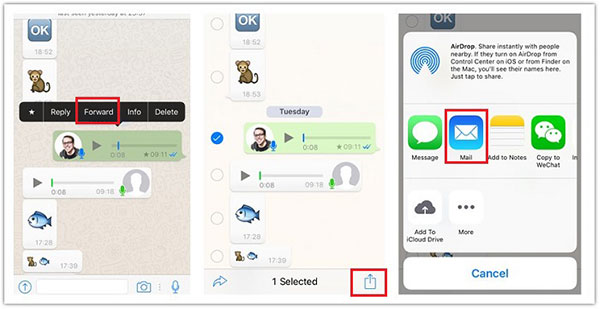
Bölüm 3. Android'de WhatsApp'tan Ses Nasıl İndirilir
Android kullanıyorsanız, Android cihazınızdaki Dosya Yöneticisi uygulamasının yardımıyla WhatsApp ses dosyalarını bulabilirsiniz. WhatsApp'tan ses dosyalarını nasıl kaydedeceğinizi öğrenmek için aşağıdaki adımları uygulamanız yeterlidir:
1. Adım Başlangıç olarak, dahili depolamasına erişmek için Android telefonunuzda Dosya Yöneticisi uygulamanızı açın.
2. Adım Dahili belleğe gidin, WhatsApp klasörünü bulun ve ardından Medya klasörüne dokunun. Ardından WhatsApp Audio, WhatsApp resimleri, WhatsApp Voice, vb. Gibi medya dosyaları için farklı klasörler bulacaksınız. WhatsApp Audio'yu ziyaret edin ve ardından kaydetmek istediğiniz ses dosyalarını bulun. Bunları kaydetmek için başka bir yere kopyalayın.
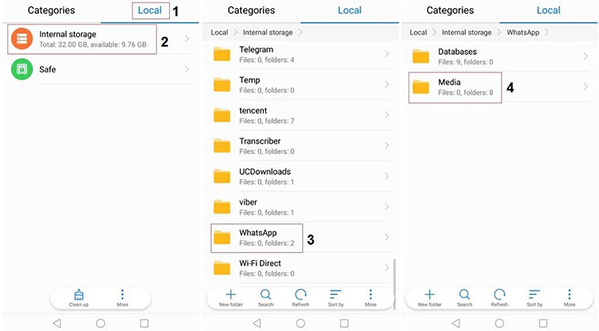
WhatsApp Sesini Kaydetme Hakkında SSS
WhatsApp ses dosyaları Android'de nerede saklanır?
Android'de, medya dosyaları otomatik olarak WhatsApp / Media / klasörünüze kaydedilir. Dahili Deponuz varsa, WhatsApp klasörü Dahili Depolamanızda bulunur. Dahili depolama alanınız yoksa, klasör SD Kartınızda veya Harici SD Kartınızda olacaktır.
WhatsApp sesli mesajlarını MP3'e nasıl dönüştürebilirim?
WhatsApp sesli mesajlarını bulup indirdikten sonra, bunları MP3 dosyalarına dönüştürmek kolaydır. Git https://www.apeaksoft.com/free-online-audio-converter/ ve ses dosyalarınızı bu çevrimiçi araca yükleyin. Ardından WhatsApp mesajlarınızı ücretsiz olarak MP3'e dönüştürebilirsiniz.
İPhone'da WhatsApp görüntülü aramalarını sesli olarak kaydedebilir miyim?
Bunu yapmak için, aşağıdaki gibi özel bir araçtan yararlanabilirsiniz: Apeaksoft iOS Ekran Kaydedici. Herhangi bir iOS cihazının ekran aktivitesini kaydetmenize ve hatta ekranını bir bilgisayara yansıtmanıza olanak tanır.
Sonuç
Bu kılavuzu okuduktan sonra, WhatsApp ses dosyalarını bilgisayarınıza veya cihazın yerel deposuna kesinlikle yedekleyebileceksiniz. WhatsApp ses yedekleme ve geri yükleme işlemini gerçekleştirmek için Apeaksoft WhatsApp Transfer gibi profesyonel bir araç kullanabilirsiniz. Bunun da ötesinde, bu kullanışlı aracı size sorunsuz bir şekilde yardımcı olması için kullanabilirsiniz. WhatsApp fotoğraflarınızı yeni iPhone'unuza kaydedin, mesajları bir telefondan diğerine aktarın ve daha fazlasını yapın. Devam edin ve bu önerileri deneyin ve bu kılavuzu başkalarıyla paylaşın.